轻松捕捉 Google Meet 会议
在线会议是时间与资源的投入。从会议的筹备到参与及后续分析,若没有成果,那将是大家的时间与资源的浪费。
为了确保会议效率,一个重要的方法就是进行录制。这样,你便拥有了一份会议存档,方便日后回顾和检索重要信息。
🎥在开始录制前,请务必确保已征得所有参与者的同意。
录制 Google Meet 会议
对于初次接触 Google Meet 的用户,如果你没有付费订阅,则无法使用其“原生”录制功能。 截止到本文撰写时,入门级的 Google Workspace Business Starter 计划的年付价格为每月每用户 6 美元。
来源:谷歌工作区
对于一些有此需求的用户而言,这或许物有所值。但对于其他人,特别是那些只是偶尔需要录制 Google Meet 的个人用户来说,这可能有些不必要。
那么,如何利用免费版的 Google Workspace 录制会议,从而充分利用这些在线会议呢?以下是我亲测有效的工具清单!🥳
| 产品名称 | 主要特点 |
| FlexClip | 无需控制面板即可快速录制,并提供编辑功能。 |
| TLDV | 与 Slack 集成,可无限录制和转录。 |
| Scrnli | 基于人工智能的工具,可记录、转录并分享会议记录。 |
| OBS Studio | 免费开源的录制和直播工具。 |
| Sembly | 人工智能驱动的工具,提供自动笔记、转录和会议总结。 |
| MeetGeek | 基于人工智能的工具,可记录、转录并分享会议记录。 |
让我们来详细了解一下这些工具。
FlexClip
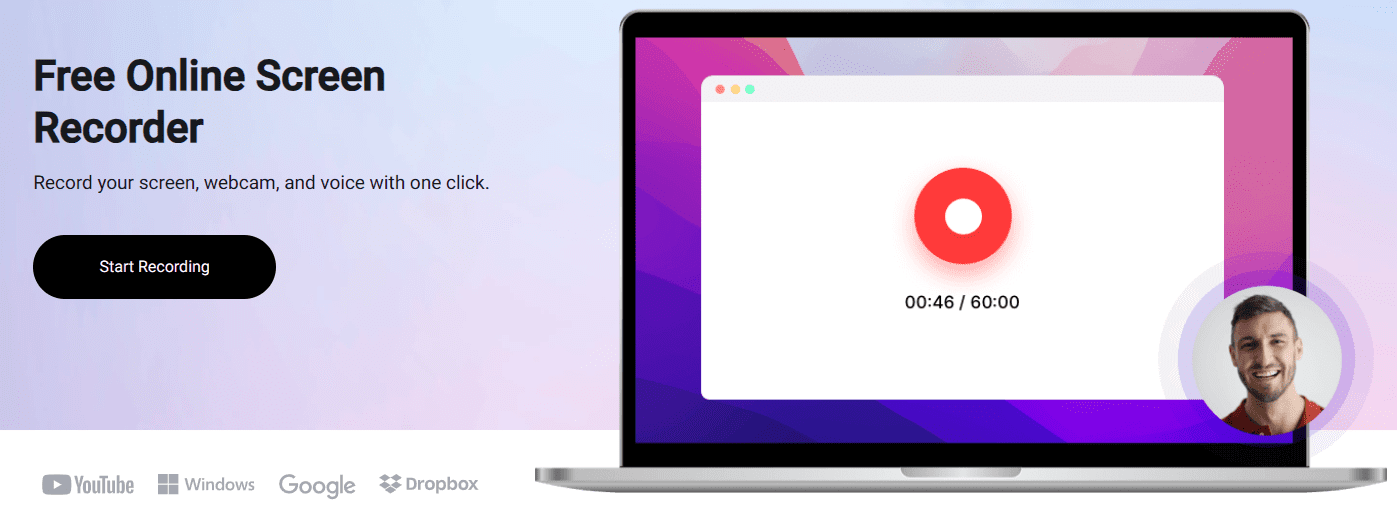
FlexClip 是一种快速且免费的录制方式,无需通过仪表板存储以往的会议。
该工具不局限于特定的会议服务,可以直接从浏览器录制屏幕+摄像头(或任何其他来源)。
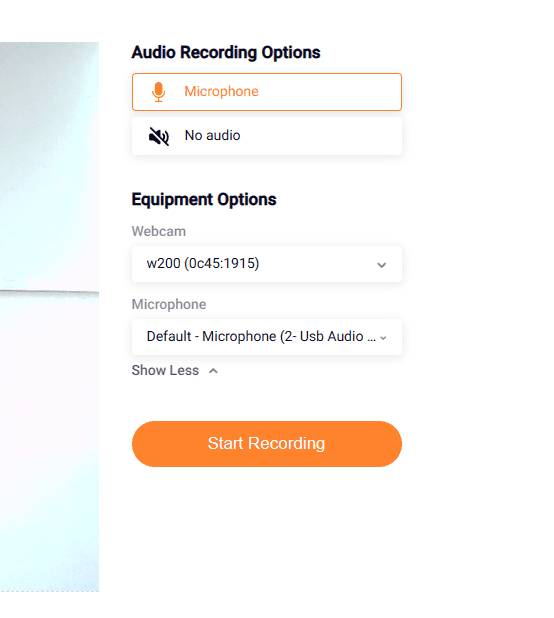
点击 “开始录制” 后,Google Meet 会议将照常进行。与此同时,请勿关闭此浏览器标签页,因为如果你在未注册的情况下开始录制,录像将会丢失。
最后,它还提供了编辑选项,方便你进行剪辑、添加音频等操作。
您也可以注册账户以避免数据丢失。
FlexClip 的免费计划允许录制最长 60 分钟的 720p 视频。付费计划则提供全高清下载,对视频时长没有任何限制,并拥有更多的功能,包括素材库、人工智能工具以及云存储等。
尝试 FlexClip
TLDV
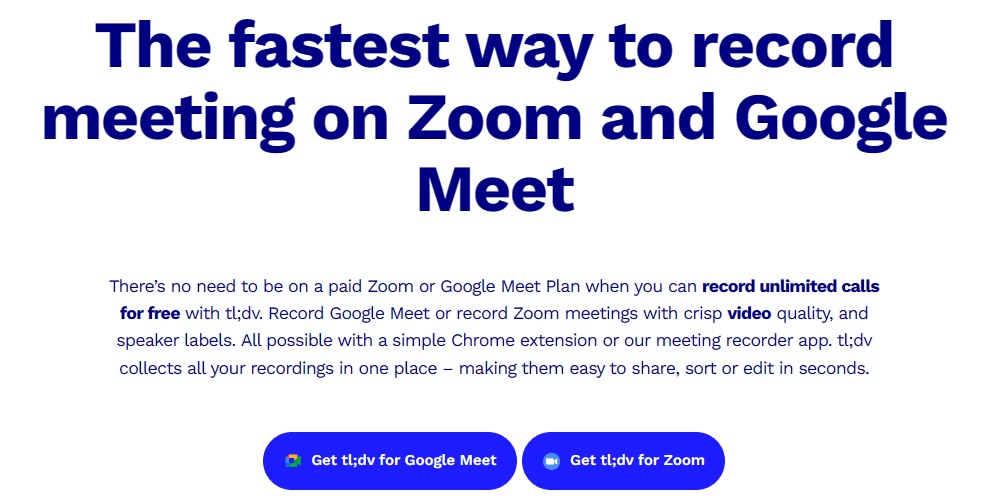
我发现最强大的工具之一是 TLDV。它的永久免费计划提供无限的录音和转录功能。
该工具作为浏览器扩展程序运行,目前适用于 Chrome,并应该可以与基于 Chromium 的浏览器(如 Microsoft Edge、Brave、Vivaldi 等)良好配合。
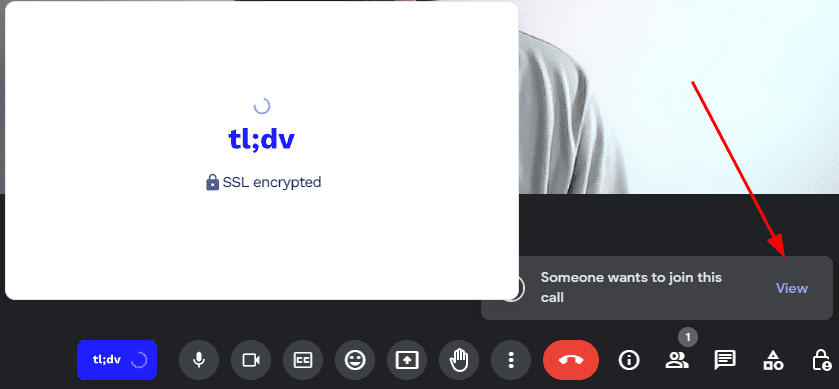
安装扩展程序后,你会在左下角看到它的图标。点击👆后,它会请求加入会议的权限(作为录音机器人🤖)。
之后,你可以在 TLDV 面板中查看录制内容,该面板可以通过浏览器扩展程序打开。
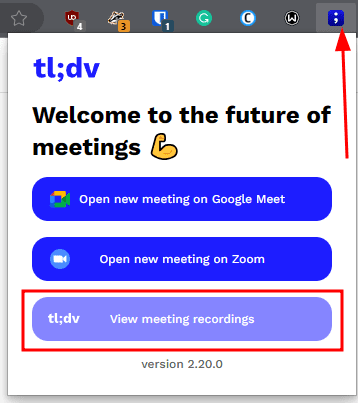
最棒的是,免费订阅也适用于团队,并可与 Slack 等第三方协作工具集成。
尝试TLDV
Scrnli

Scrnli(发音为 screen-ly)提供了一个操作简便的浏览器扩展程序,可以录制会议,无需复杂的操作和注册步骤。
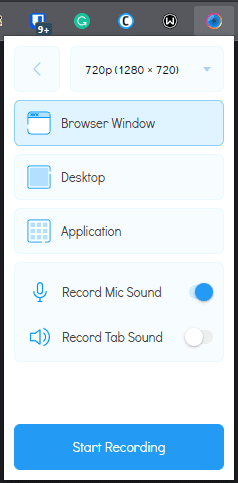
单击 “开始录制” 后,Scrnli 的菜单将叠加在 Google Meet 控制台上。
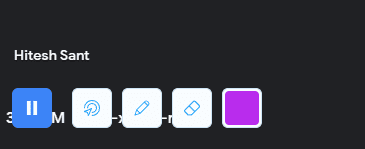
它允许你暂停和停止录制。录制完成后,它会将你重定向到新标签页的扩展迷你视频编辑器中,你可以在其中预览录制内容并选择要下载的文件格式类型。
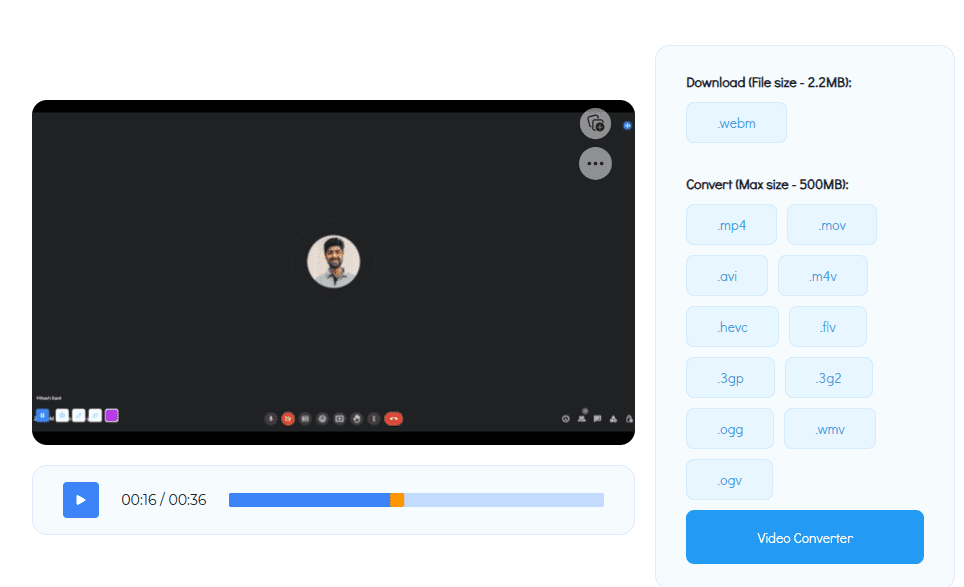
它支持以 480p、720p 和 1080p 进行录制。 目前,它是完全免费的,无需任何付费订阅。 它还提供 Windows 应用程序,可提供更好的云存储集成体验,例如 Google Drive。
尝试 Scrnli
对你目前的会议应用程序不满意?不妨使用 Otter 来改善你的在线会议体验!🦦
OBS Studio
OBS Studio 是一款免费开源的录制和直播工具。对于初学者来说,它的界面可能会有些复杂。但如果掌握了一些 YouTube 教程,OBS Studio 就会成为许多人的首选。
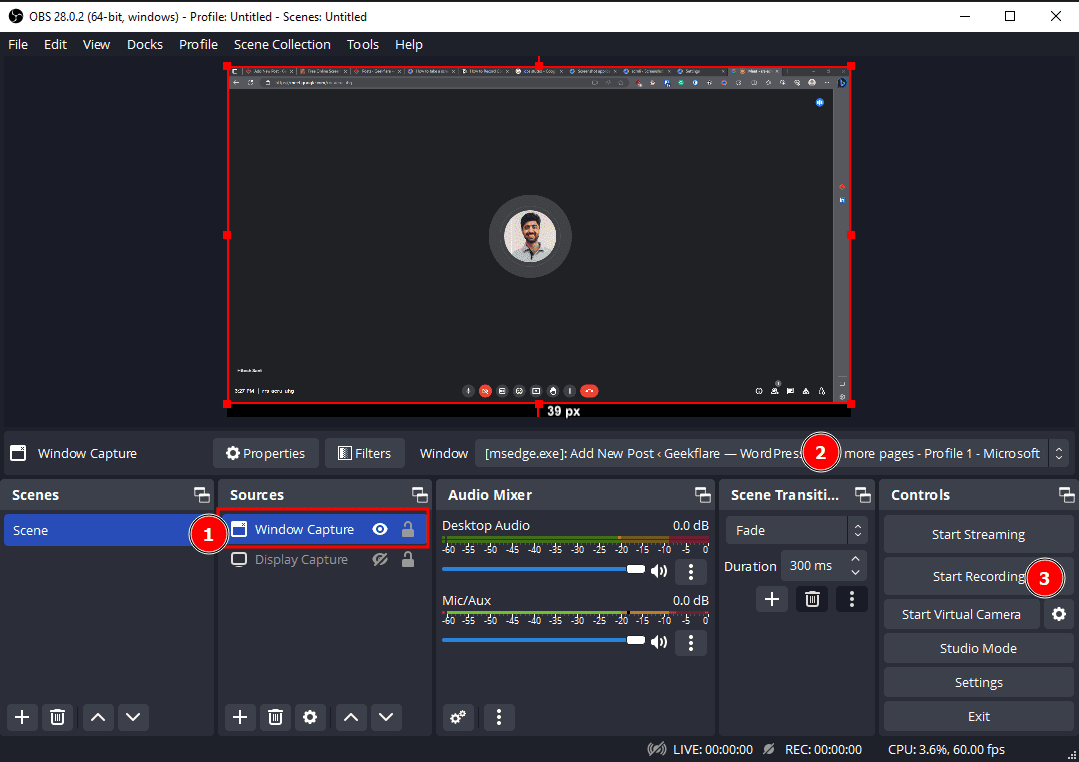
下载该工具后,添加你想要录制的源(标记为1)。接下来,你可以在 “窗口” 标签页中设置任何应用程序(标记为2)。在此示例中,它是托管 Google Meet 的浏览器。
然后,点击开始录制,并返回会议面板。最后,停止 OBS Studio 中的录制,录制的会议通常会保存在视频文件夹中。
OBS Studio 提供适用于 Windows、Linux 和 Mac 的应用程序。
尝试 OBS Studio
以上只是一个简短的清单,介绍了如何在无需付费的情况下在 Google Meet 上进行录制。但是,并非所有使用场景都如此简单。
因此,我们还有一些高级工具,可以帮助你实现不仅仅是录制在线会议!
Sembly
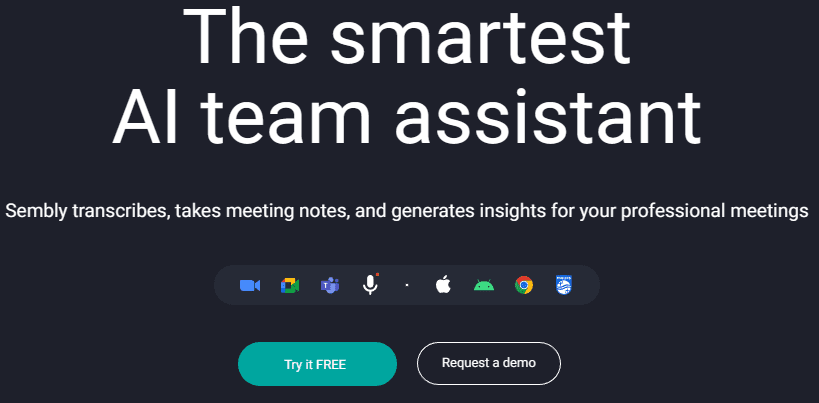
Sembly 是一款人工智能驱动的工具,具备自动笔记、云会议存储、转录、会议摘要和录音等功能。
它与 Outlook 和 Google 日历集成,无需任何下载即可使用。它可以自动设置并加入你的所有会议。或者,你可以使用标准共享代码邀请 Sembly 机器人🤖参加任何会议。
它还支持上传以往的录音以利用其其他功能。此外,即使主持人不在场,Sembly 也可以加入并录制会议。
它拥有 Web 应用程序、Chrome 扩展程序和移动应用程序,方便控制正在进行的录制。任何会议结束后,它都会处理录制内容,并在 Web 或移动应用程序中呈现输出。
每次录音都提供完整的转录(支持多语言)、摘要、会议记录📖分享功能等,使其成为一流的企业或在家或远程工作的会议助手。
你可以试用其免费套餐,或对其付费计划进行 7 天的免费试用。
尝试 Sembly
MeetGeek
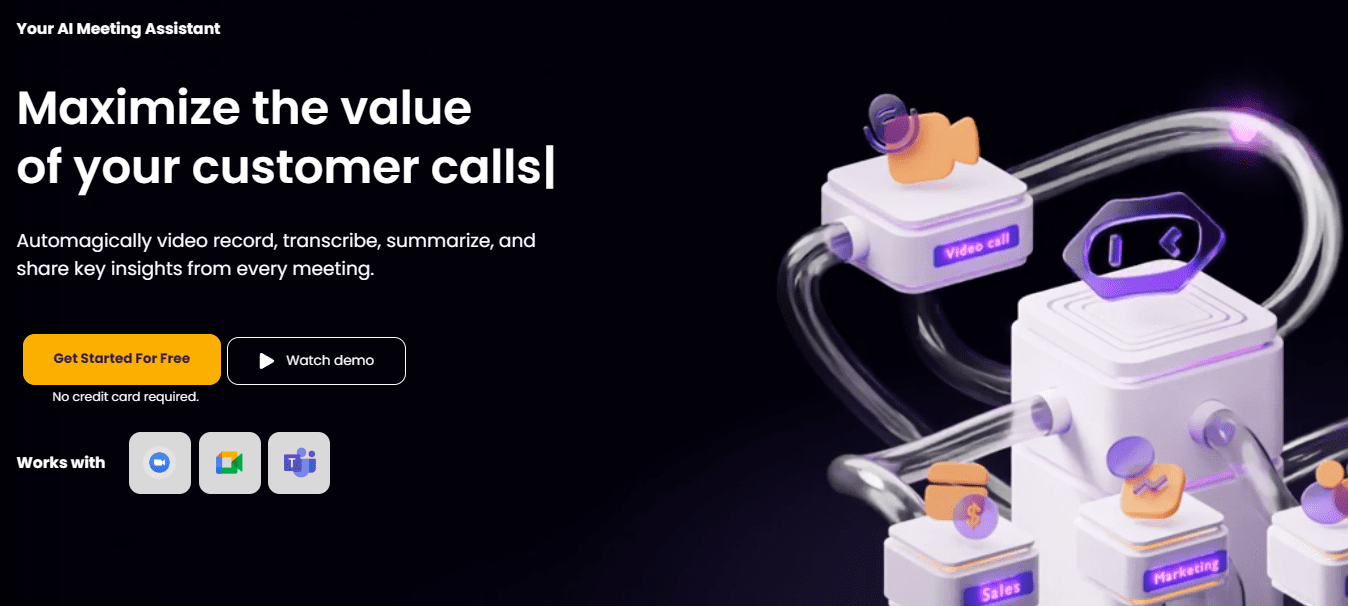
MeetGeek 是另一个基于人工智能的工具,用于记录、转录会议并与你的团队共享会议记录。
该工具与你的日历集成,无需任何下载即可加入每次会议,无论主持人是否在场。它会生成笔记和会议摘要并发送到你的收件箱。
一些值得关注的功能包括全局搜索(从你的会议存储库中)、回放(以理想的速度)、上传以前的会议、团队管理、亮点创建以及录音下载等。
MeetGeek 提供了大量的集成选项,包括 Google Drive、Notion、HubSpot、Slack 和 Trello 等。此外,你可以通过 Zapier 将 Meetgeek 与 2000 多个应用程序连接起来,并利用其上传 API 和 webhook 来实现高级使用场景。
MeetGeek 有一个免费计划,其商业订阅目前提供 14 天的免费试用。
尝试 MeetGeek
还有更多!
尽管这些免费工具可以用于录制网络会议,但付费工具提供了更高级的功能和试用版本。当然,你还可以搜索并尝试更多的工具。但为了简单起见,我只尝试了上面列出的免费软件,并且可以毫无疑问地推荐它们。
我希望现在你能够轻松录制 Google Meet 会议了。再次提醒,别忘了事先征得同意!
PS:这里有一些在线会议软件,大家可以参考一下。